Panduan Pengguna Apple Watch
- Selamat Datang
- Baharu
-
- App pada Apple Watch
- Buka app
- Ketahui masa
- Ikon Status
- Lihat dan tindak balas pada pemberitahuan
- Senyapkan pemberitahuan dengan gerak isyarat dengan cepat
- Senyapkan pemberitahuan untuk tempoh yang berlanjutan
- Lihat widget dalam Tindanan Pintar
- Gunakan ketik dua kali untuk tindakan biasa
- Gunakan butang Tindakan
- Masukkan teks
- Berlari dengan Apple Watch
-
- Penggera
- Buku Audio
- Oksigen Darah
- Kalkulator
- Kalendar
- Remote Kamera
- ECG
- Ubat
- Memoji
- Pengecaman Muzik
- News
- Kini Dimainkan
- Remote
- Pintasan
- Siren
- Saham
- Jam Randik
- Pasang Surut
- Pemasa
- Gunakan app Petua
- Terjemah
- Tanda Vital
- Memo Suara
- Walkie-Talkie
- Jam Dunia
- Hak cipta dan tanda dagangan
Gunakan Pusat Kawalan pada Apple Watch
Pusat Kawalan memberikan anda akses cepat kepada ciri dan seting Apple Watch yang penting. Dalam Pusat Kawalan, anda boleh menyemak status sambungan dan paras bateri anda, menogol seting seperti Mod Pesawat dan Mod Teater, menggunakan lampu suluh, ping iPhone anda dan banyak lagi.
Buka Pusat Kawalan
Tekan butang sisi.
Ketik mana-mana kawalan. (Skrol ke bawah untuk melihat lebih banyak kawalan.)
Gunakan kawalan lalai
Dalam Pusat Kawalan, anda boleh mengakses mana-mana kawalan lalai berikut:
Butang | Perihalan | Untuk maklumat lanjut | |||||||||
|---|---|---|---|---|---|---|---|---|---|---|---|
Aktifkan atau nyahaktifkan selular (tersedia pada model Apple Watch dengan selular). | |||||||||||
Sambungkan atau putuskan sambungan Wi-Fi. | |||||||||||
Aktifkan Mod Pesawat. | Lihat Gunakan Mod Pesawat. | ||||||||||
Semak peratusan bateri dan aktifkan Mod Kuasa Rendah. | Lihat Aktifkan Mod Kuasa Rendah. | ||||||||||
Ping iPhone anda. | |||||||||||
Aktifkan lampu suluh. | Lihat Gunakan lampu suluh. | ||||||||||
Aktifkan Jangan Ganggu atau pilih Fokus. | |||||||||||
Senyapkan Apple Watch. | Lihat Aktifkan Mod Senyap. | ||||||||||
Aktifkan Kunci Air. | Lihat Pergi berenang. | ||||||||||
Aktifkan Mod Pawagam. | Lihat Aktifkan Mod Pawagam. | ||||||||||
Tukar kelantangan. | Lihat Laraskan kelantangan media. | ||||||||||
Pilih output audio. | Lihat Pilih destinasi audio. | ||||||||||
Tukar saiz teks. | Lihat Laraskan saiz teks. | ||||||||||
Jadikan diri anda tersedia untuk Walkie-Talkie. | Lihat Gunakan Walkie-Talkie. | ||||||||||
Anda juga boleh menambah, menyusun semula atau mengeluarkan kawalan supaya sesuai dengan keperluan anda. Lihat Sesuaikan Pusat Kawalan pada Apple Watch.
Semak status dalam Pusat Kawalan
Ikon kecil di bahagian atas Pusat Kawalan menunjukkan status Apple Watch—contohnya, sambungan ke iPhone melalui Bluetooth, sambungan Wi-Fi atau selular, app yang menggunakan lokasi anda dan ciri seperti Mod Pesawat atau Jangan Ganggu.
Tekan butang sisi untuk membuka Pusat Kawalan, kemudian lihat ikon status di bahagian atas.
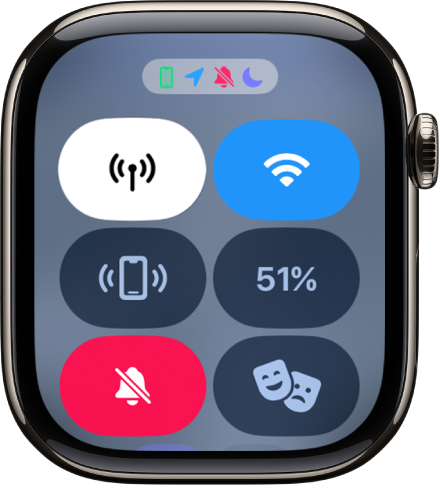
Untuk melihat lebih banyak butiran, ketik ikon.
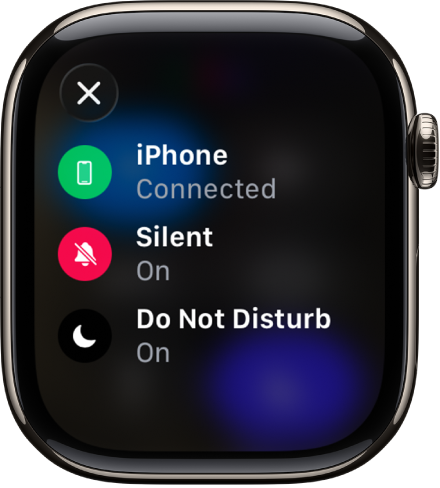
Tutup Pusat Kawalan
Pusing pergelangan tangan anda menghadap keluar atau tekan butang sisi lagi.













